
Então você encontrou algo chamado “kernel_task” no Activity Monitor e quer saber o que é. Boas notícias: não é nada nefasto. Na verdade, é o seu sistema operacional.
Este artigo é parte de nossa série contínua que explica vários processos encontrados no Activity Monitor, como hidd , mdsworker , installd e muitos outros . Não sabe o que são esses serviços? Melhor começar a ler!
Um “kernel”, caso você não saiba, está no centro de qualquer sistema operacional, situado entre a CPU, a memória e outro hardware e o software que você executa. Quando você liga o seu Mac, o kernel é a primeira coisa que inicia, e basicamente tudo que você faz no seu computador flui através do kernel em algum ponto. O Activity Monitor coloca toda essa atividade variada em um único banner: kernel_task.
Se o computador não estiver lento, não se preocupe se esse processo ocupar muita memória ou ocasionalmente consumir ciclos da CPU: isso é normal. Memória não usada é memória desperdiçada , então kernel_task irá colocá-la para trabalhar para coisas como armazenar arquivos em cache, e rodar um sistema operacional moderno significa às vezes usar algum poder da CPU.
Mas se kernel_task está constantemente usando a maioria dos recursos do seu sistema, e seu Mac é realmente lento, você pode ter um problema. Reiniciar o Mac é a única maneira de reiniciar o kernel e, às vezes, isso resolverá todos os problemas. Mas se o comportamento persistir, aqui estão mais algumas informações.
Índice
kernel_task finge usar ciclos de CPU para manter as coisas frescas
Se você estiver fazendo algo que consome muito poder de processamento – por exemplo, converter vídeos em 4K – você pode se perguntar por que está demorando tanto e olhar para o Activity Monitor. Freqüentemente, você verá que kernel_task está usando muita energia da CPU … energia que você prefere que seja usada por seu processo intensivo.
É compreensível se você estiver frustrado, mas acontece que seu sistema operacional está fazendo isso de propósito para evitar o superaquecimento da CPU. Para citar a página de suporte da Apple :
Uma das funções do kernel_task é ajudar a gerenciar a temperatura da CPU, tornando a CPU menos disponível para processos que a estão usando intensamente. Em outras palavras, kernel_task responde a condições que fazem com que sua CPU fique muito quente, mesmo se seu Mac não parecer quente para você. Ele mesmo não causa essas condições. Quando a temperatura da CPU diminui, kernel_task reduz automaticamente sua atividade.
Portanto, kernel_task não está realmente usando todo o poder da CPU: ele está apenas evitando que seu processo intensivo o use para evitar o superaquecimento. Tudo deve voltar ao normal quando você estiver fora da zona de perigo.
Um aplicativo com o péssimo hábito de usar muita CPU e solicitar isso é o Flash. Se você vir as guias do Flash ou do navegador ocupando muita energia da CPU junto com o kernel_task, considere desinstalar ou desativar o Flash completamente para evitar o problema. Isso impedirá o Flash de usar sua CPU com seus vários bugs e kernel_task de ter que proteger sua CPU para manter as coisas frescas.
Inicialize no modo de segurança para solucionar problemas de kernel
Se você descobrir que kernel_task está usando muita CPU ou memória quando não está fazendo muita coisa, você pode ter outro problema em suas mãos. Normalmente, isso tem a ver com extensões de kernel de terceiros, chamadas “kexts” pelo macOS. Esses módulos vêm com drivers de hardware e alguns softwares e fazem interface direta com o kernel. Um kext defeituoso pode fazer com que o kernel_task ocupe recursos excessivos do sistema.
Para testar isso, você deve inicializar o Mac no Modo de Segurança, uma das opções de inicialização ocultas do Mac que todo usuário de Mac deve conhecer. Desligue o Mac e ligue-o enquanto mantém pressionada a tecla Shift. Você verá a palavra “Inicialização segura” na tela de login.
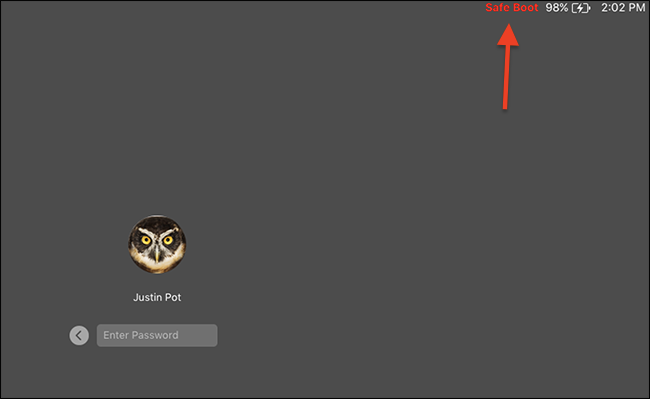
O Modo de segurança não habilita kexts de terceiros, portanto, se o seu Mac não tiver problemas no modo de segurança, você encontrou o problema. Desinstale qualquer software ou driver de terceiros instalado recentemente e veja se isso ajuda.
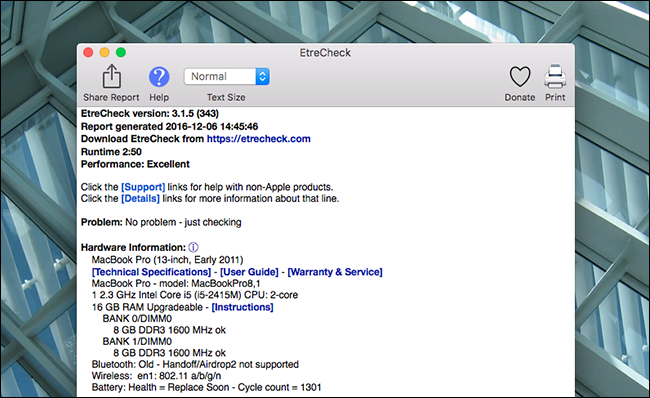
Se você quiser mergulhar mais fundo, o Etrecheck executa dezenas de diagnósticos , incluindo uma lista de todos os kexts instalados e em execução em seu sistema. Desinstale tudo o que você acha que pode estar causando o problema e veja se isso resolve o problema. Caso contrário, talvez seja necessário considerar uma visita à Apple Store ou à sua loja de consertos local de Macs.
Algumas outras coisas para tentar
Se você ainda tiver um problema depois de tudo isso, há algumas coisas que você pode tentar.
Às vezes, redefinir a NVRAM em seu Mac pode ajudar. Considere fazer uma varredura em seu Mac em busca de malware , que pode estar causando o problema. Você também pode fazer as coisas normais para acelerar o seu Mac , como remover itens de inicialização desnecessários e liberar espaço no disco rígido.
Se nada ajudar, às vezes você precisa parar de perder tempo e reinstalar o macOS do zero . Obviamente, esse deveria ser o último recurso, mas é importante saber quando você está derrotado.
Crédito da foto: Matthew Pearce


